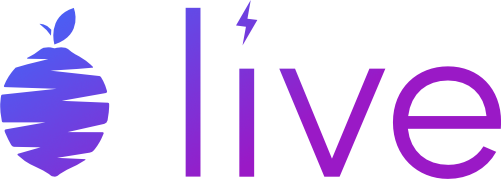Deze demo gaat er vanuit dat u bent ingelogd in Direct Admin
We zullen nu laten zien hoe u uw website of bestanden kunt back-uppen en deze vervolgens terug kan zetten
Klik op Create/Restore Backups
Dit is het hoofd back-up scherm, hier kunt u specifieke onderdelen selecteren om te back-uppen.... Als u alles wilt back-uppen kunt u alles aangevinkt laten
Scroll naar beneden...
Laten we nu een back-up van dit account maken.... klik op Create Backup
Scroll naar beneden...
De back-up is aangemaakt
Laten we nu de back-up naar onze computer downloaden.... klik hier
Klik op Opslaan
Klik nogmaals op Opslaan
Wanneer de download klaar is, klikt u op Afsluiten
Nu gaan we kijken naar de back-ups die opgeslagen zijn in het hosting account....klik hier
Hier staat onze back-up, in de Backups map van de File Manager.
Klik hier op de Home knop
Ga terug naar Create/Restore Backups
Scroll naar beneden...
Nu gaan we kijken hoe u een back-up kunt terugzetten
Selecteer het bestand uit de lijst dat u wilt terugzetten
Vervolgens klikt u hier om de bestanden terug te zetten
U kunt kiezen om een gedeelte van het account terug te zetten, door het uitvinken van de checkboxen naast de items die u niet terug wilt zetten
Scroll naar beneden...
We gaan het gehele account terugzetten.... klik hier
Scroll naar beneden...
Nu gaan we de back-up die we op de computer hadden opgeslagen terugzetten op het account
Klik hier om terug te gaan naar de File Manager
Scroll naar beneden...
Klik op Upload files to current directory
Klik op Browse... en ga naar de opgeslagen back-up op uw computer
Klik dan op Open
Klik op Upload Files
De back-up is succesvol geüpload naar de server en kan nu gebruikt worden om het account terug te zetten
Dit is het einde van de tutorial. Nu weet u hoe u een account kunt back-uppen op de server of naar uw computer en hoe u een back-up kunt terugzetten vanaf de server of vanaf uw computer